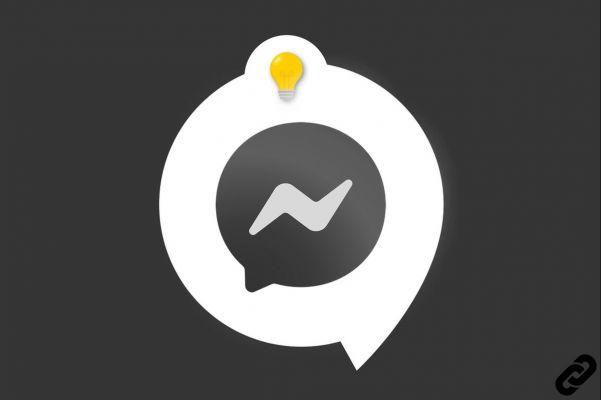Todos nos hemos enfrentado al menos una vez con un programa bloqueado que Windows dice "deja de responder" y no se puede cerrar (cruz roja, alt + F4). Antes de reiniciar, podemos intentar varias manipulaciones.
- Ir a través del administrador de tareas de Windows
- El comando TaskKill
- L'alternative tskill
- La solución definitiva: ¿el reinicio?
Ir a través del administrador de tareas de Windows
Entonces puede ser necesario eliminar el ejecutable de este programa recalcitrante en la memoria. Pero ojo, por razones de seguridad y estabilidad de tu computadora, ¡no debes matar un proceso sin saber a qué corresponde!
En la mayoría de los casos, esto se puede ajustar fácilmente con el administrador de procesos de Windows (accesible con CTRL + ALT + SUPR / SUPR, pestaña "proceso"):
- Haga clic derecho en el .exe en cuestión
- haga clic en "Finalizar el proceso"
Lamentablemente, a pesar de esta manipulación, hay ocasiones en las que el proceso no quiere dejarse matar.
El comando TaskKill
Cuando pasamos por el administrador de Windows, también es esta utilidad la que se llama. Sin embargo, no pudimos interferir con las opciones de eliminación.
Para hacer un TaskKill manualmente, abra un símbolo del sistema ("Windows" + R, luego escriba cmd y valide)
Si ha detectado un proceso para eliminar en el administrador de tareas, conoce su nombre (nombre de la imagen) y posiblemente su PID (para mostrar el ProcessID, en los menús del administrador de tareas: Ver> Seleccionar columnas> PID):
- Con el comando "taskkill / IM NomDeLimage.exe / F"
- Con el comando "taskkill / PID xxxx / F" (donde xxxx es el número PID)
El significado de las opciones de TaskKill que acabamos de ver:
- / F? Forzar el final de los procesos
- / ¿ESTOY? Nombre de la imágen
- / PID? Identificacion de proceso
Puede ver todas las opciones disponibles con:
- /? ? Mostrar ayuda
Normalmente, si todo ha ido bien, debería leer un mensaje que le indica que el proceso se ha cancelado y ya no aparece en el administrador.
L'alternative tskill
En algunas máquinas, taskkill.exe no existe. Este ha sido reemplazado por tskill.exe
El funcionamiento es similar:
- Con el comando "tskill Nom_de_limage.exe"
- Con el comando "tskill PID_du_processus"
Opciones:
- /EN ? para finalizar el proceso en todas las sesiones
- / V? para finalizar el proceso solo en la sesión
- /? ? Ayudante
La solución definitiva: ¿el reinicio?
Si llega a este punto del truco, todo lo que hemos probado antes no ha funcionado. Lástima, yo mismo estoy en esta situación ... Sin embargo, he tenido las confirmaciones de que los procesos han sido eliminados, pero aún están visibles en el administrador de tareas. Si intento reiniciar la aplicación, aparece un mensaje de error que me indica que el proceso ya se inició y necesito cerrarlo antes de reiniciarlo.
¿Una especificidad de Windows Vista?
De todos modos, por el momento, no tengo otra solución que ofrecer que reiniciar. Es radical, pero inquietante, sobre todo a la hora de iniciar tu navegador de Internet favorito ... Así que, si encuentras una solución, no dudes en completar el truco.